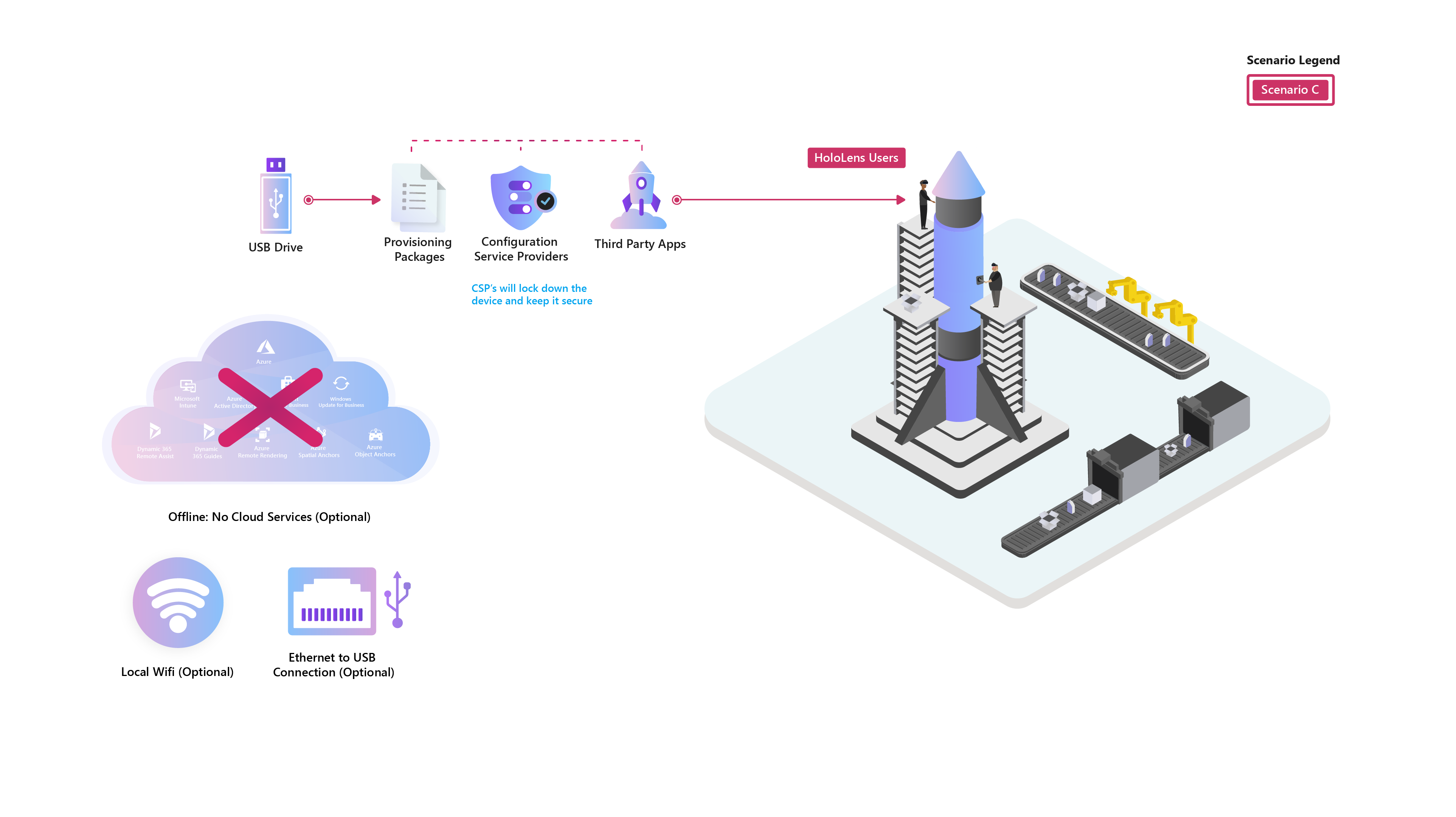Escenarios comunes: HoloLens 2 sin conexión segura
Visión general
En esta guía se proporcionan instrucciones para aplicar un paquete de aprovisionamiento de ejemplo que bloqueará un HoloLens 2 para su uso en entornos seguros con las restricciones siguientes:
- Deshabilite WiFi.
- Deshabilite BlueTooth.
- Deshabilite micrófonos.
- Impide agregar o quitar paquetes de aprovisionamiento.
- Ningún usuario puede habilitar ninguno de los componentes restringidos anteriores.
Preparar
Configuración del equipo con Windows 10
-
Descargar el archivo del sistema operativo HoloLens 2 más reciente directamente a un EQUIPO.
- La compatibilidad con esta configuración se incluye en la compilación 19041.1117 y versiones posteriores.
- Descargar e instalar la herramienta Advanced Recovery Companion(ARC) desde Microsoft Store a su PC
- Descargue e instale la herramienta de diseñador de configuraciones de Windows (WCD) más reciente
de Microsoft Store a su PC. - Compile el PPKG descargando la carpeta OfflineSecureHL2_Sample con los archivos de proyecto.
- Prepare la aplicación de línea de negocio sin conexión para la implementación de PPKG.
Configurar
Cree un paquete de aprovisionamiento de configuración segura.
Inicie la herramienta WCD en su PC.
Seleccione Archivo:> Abrir proyecto.
- Vaya a la ubicación de la carpeta OfflineSecureHL2_Sample guardada anteriormente y seleccione: OfflineSecureHL2_Sample.icdproj.xml
El proyecto debe abrirse y ahora debería tener una lista de personalizaciones disponibles:

Configuraciones establecidas en este paquete de aprovisionamiento:
Artículo Ajuste Descripción Cuentas o usuarios Nombre de usuario local & contraseña Para estos dispositivos sin conexión, todos los usuarios del dispositivo deben establecer y compartir un solo nombre de usuario y contraseña. Primera experiencia / HoloLens / SkipCalibration Verdadero Omite la calibración solo durante la configuración inicial del dispositivo. Primera experiencia/ HoloLens/SkipTraining Verdadero Omite el entrenamiento del dispositivo durante la configuración inicial del dispositivo. Primera experiencia / HoloLens / WiFi Verdadero Omite Wi-Fi configuración durante la configuración inicial del dispositivo. Directivas,conectividad/AllowBluetooth No Deshabilita Bluetooth Directivas,experiencia/AllowCortana No Deshabilita Cortana (para eliminar posibles problemas, ya que los micrófonos están deshabilitados) Policies/MixedReality/MicrophoneDisabled Sí Deshabilita el micrófono Directivas/Privacidad/LetAppsAccessLocation Forzar denegación Impide que las aplicaciones intenten acceder a los datos de ubicación (para eliminar posibles problemas, ya que el seguimiento de ubicación está deshabilitado) Directivas/privacidad/LetAppsAccessMicrophone Forzar denegación Impide que las aplicaciones intenten acceder a micrófonos (para eliminar posibles problemas, ya que los micrófonos están deshabilitados) Policies/Security/AllowAddProvisioningPackage No Impide que cualquier persona agregue paquetes de aprovisionamiento que podrían intentar invalidar las directivas bloqueadas. Policies/Security/AllowRemoveProvisioningPackage No Impide que cualquier usuario quite este paquete de aprovisionamiento bloqueado. Policies/System/AllowLocation No Impide que el dispositivo intente realizar un seguimiento de los datos de ubicación. Directivas/WiFi/AllowWiFi No Deshabilita Wi-Fi En Configuración del entorno de ejecución, seleccione Cuentas/ Usuarios/NombredeUsuario: Holo.
Anote la contraseña y restablezca si lo desea.
Vaya a UniversalAppInstall/UserContextApp y configure la aplicación loB implementará en estos dispositivos.

Una vez completado, seleccione el botón "Exportar" y siga todas las indicaciones hasta que se cree el paquete de aprovisionamiento.

Desplegar
Conecte el HL2 a su PC Con Windows 10 a través del cable USB.
Inicie la herramienta ARC y seleccione holoLens 2
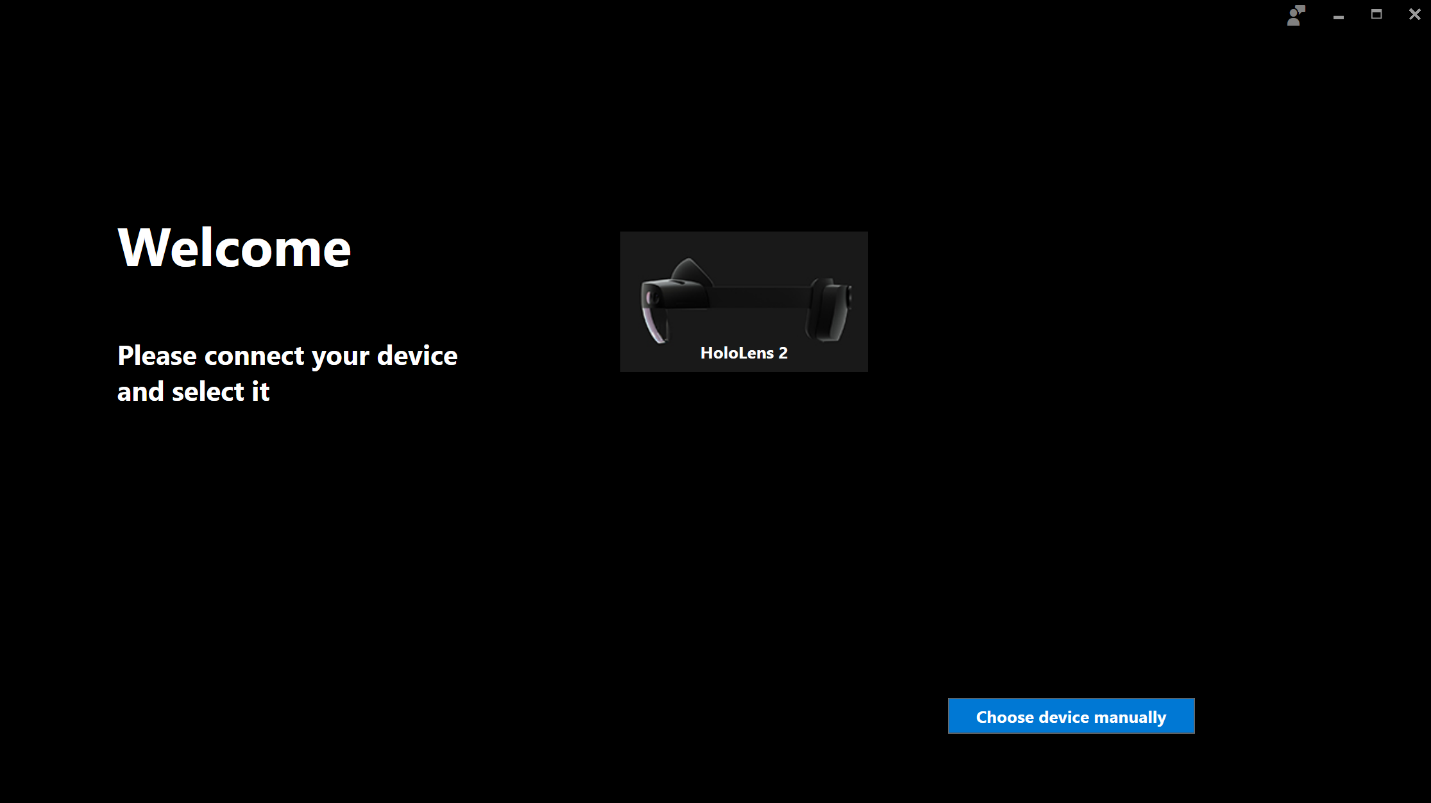
En la pantalla siguiente, seleccione selección de paquete manual.

Vaya al archivo .ffu descargado anteriormente y seleccione Abrir.
En la página Advertencia, seleccione Continuar.

Espere a que la herramienta ARC complete la instalación del sistema operativo HoloLens 2.
Una vez que el dispositivo complete la copia de seguridad de instalación y arranque, desde el equipo vaya al Explorador de archivos y copie el archivo PPKG guardado anteriormente en la carpeta del dispositivo.

En HoloLens 2, presione el siguiente botón combinado para ejecutar el paquete de aprovisionamiento: pulse de reducción de volumen y de botón de encendido al mismo tiempo.
Se le pedirá que aplique el paquete de aprovisionamiento, seleccione Confirmar
Una vez completado el paquete de aprovisionamiento, seleccione Aceptar.
A continuación, se le pedirá que inicie sesión en el dispositivo con la cuenta local compartida y la contraseña.
Nota
Si olvidó cambiar la contraseña del valor predeterminado de este paquete, es DC_Login!@.
Mantener
Con esta configuración, se recomienda reiniciar el proceso anterior y volver a aplicar el dispositivo con la herramienta ARC y aplicar un nuevo PPKG para realizar las actualizaciones del sistema operativo o las aplicaciones.